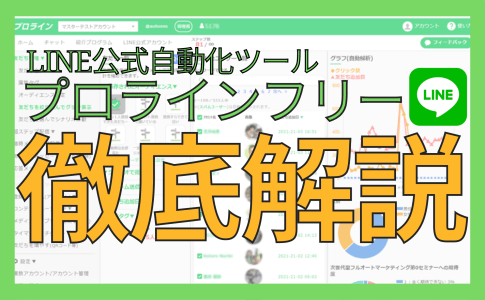ブログ副業において集客ってとても重要ですよね。
僕は最近、ピンタレスト(Pinterest)での集客に力を入れていますが、
めちゃくちゃ効果あります!
ブログ初心者さんほどピンタレストを活用してほしいですね。
でも、いざピンタレストをやっていこうと思っても、

ピンタレストで使う画像ってどうやって作るの?
なんて疑問が出てきます。
きちんとした画像を使ってピンを作成しないと、
せっかくの効果も半減してしまいますからね!
今回はピンタレストで使うピン用の縦長画像の作り方
を解説していきます!
目次
ピンタレストの縦長画像を作るときのおすすめツールは「Canva」
ピンタレストの縦長画像を作るときは当然ですがツールを使っていきます。
僕も使っているおすすめツールは
「Canva」
という無料ツールです。
パソコンで作るときも
スマホで作るときも
タブレットで作るときも
全てCanvaでOKです。
ピンタレストで使うピン用の縦長画像の作り方
それではさっそくピンタレストで使う縦長画像を作っていきましょう!
今回はブログ記事に誘導できるように
ピンの作成をしていきます。
ステップは全部で4つです。
ステップ0.ピンの仕様を確認する
ステップ1.ブログのリンク先を決める
ステップ2.デザインを決めて作成する
ステップ3.ピンをピンタレストに投稿してスマホで確認する。
では見ていきましょう!
ステップ0.ピンの仕様を確認する
ステップ0としてピンの仕様を確認しましょう。
これは毎回確認する必要はないため
ステップ0としました。
ピンタレスト公式が
というページで使用ガイドを公開しています。
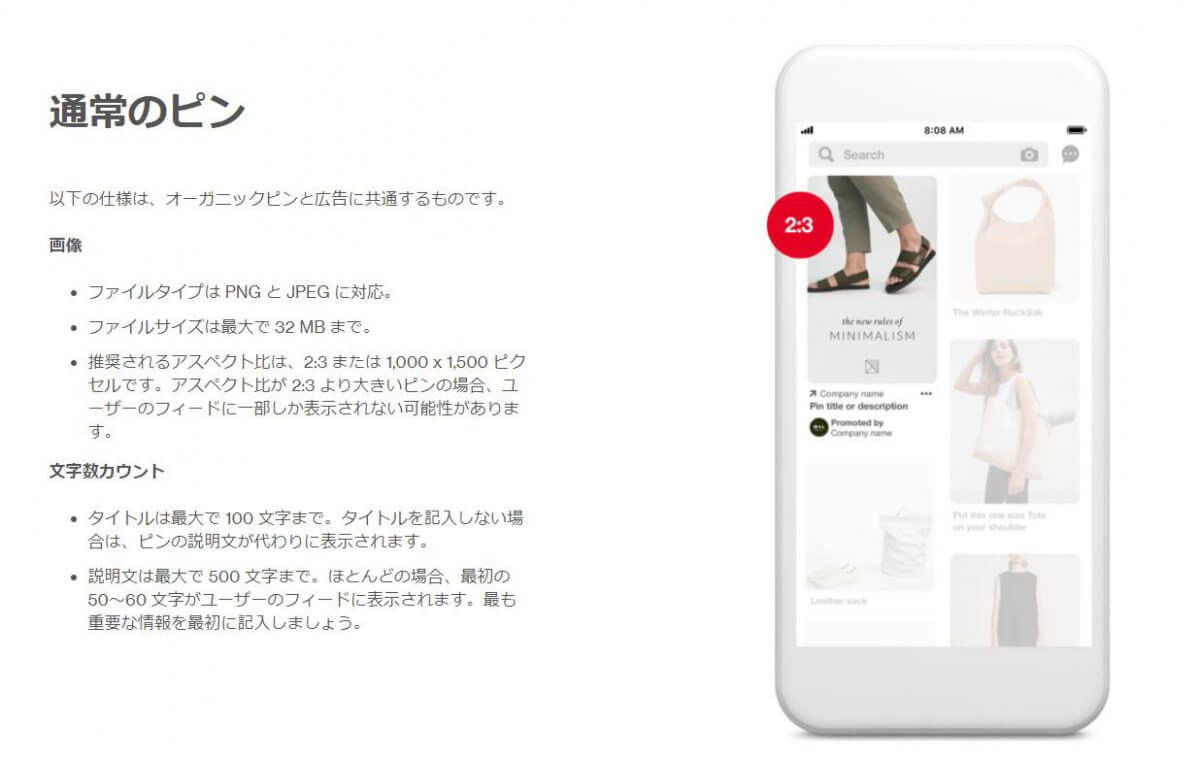
こちらによると、
・ファイルタイプはPNGもしくはJPEG
・がいるサイズは32MBまで
・推奨される画像の大きさは2:3もしくは1000×1500ピクセル
となっています。
この仕様に従ってピン用の画像を作っていきましょう!
ステップ1.ブログのリンク先を決める
ピン用の画像を作る前に
ブログのリンク先を決めましょう。
どの記事をピンタレストで宣伝していくのかを決めないことには
ピンがうまく作成できません。
ピンに一工夫いれるためにも
まずはどの記事を宣伝していくのか決めましょう。
ステップ2.デザインを決めて作成する
つづいてのステップは
「デザインを決めて作成する」
です。
Canvaやイラストレーターなどの
画像編集アプリを使って
実際に画像を作っていきましょう。
画像は他のピナー(ピンタレストユーザー)さんを参考にするといいですね!
こんな感じで作っていきます。
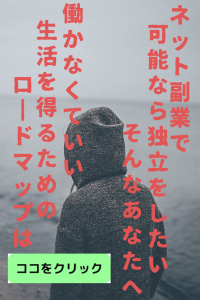
サイズは横:縦=2:3
になるから
横:1000ピクセル、縦1500ピクセル
になるようにカスタマイズすることを忘れないでくださいね!
ステップ3.ピンをピンタレストに投稿してスマホで確認する。
最後に作成した画像でピンタレストに投稿して確認しましょう。
ピンタレストはスマホユーザーのほうが多いため、
スマホで確認したほうがいいです。
特に表示上で問題なければOKです。
問題があった場合はそれを再度Canvaで修正していきましょう!
修正する可能性があるため、確認が終わるまではCanvaの編集画面は閉じないほうがいいです。
ピンタレスト実行1週間で成果が出たピン画像パターン
最後に僕が実行1週間で1000インプレッションとなった画像のパターンをご紹介します。
こちらのデータを見てください。
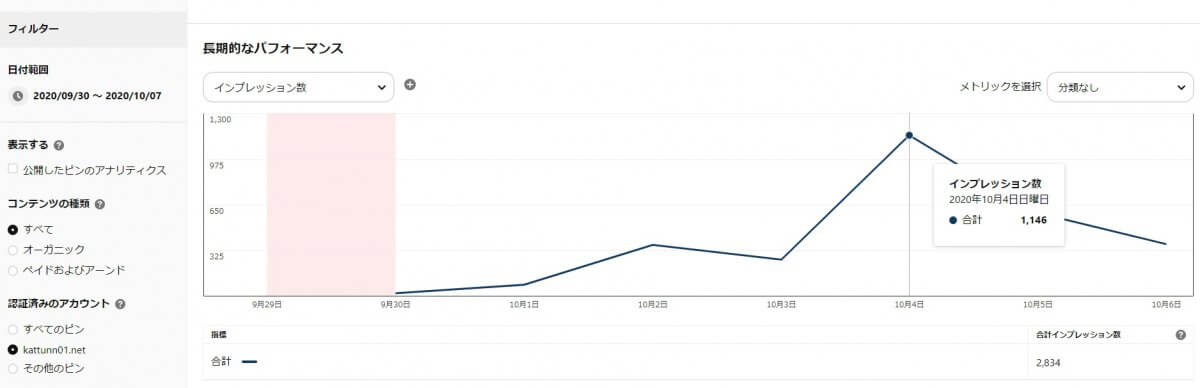
そのピンがこちらです。
↓↓↓
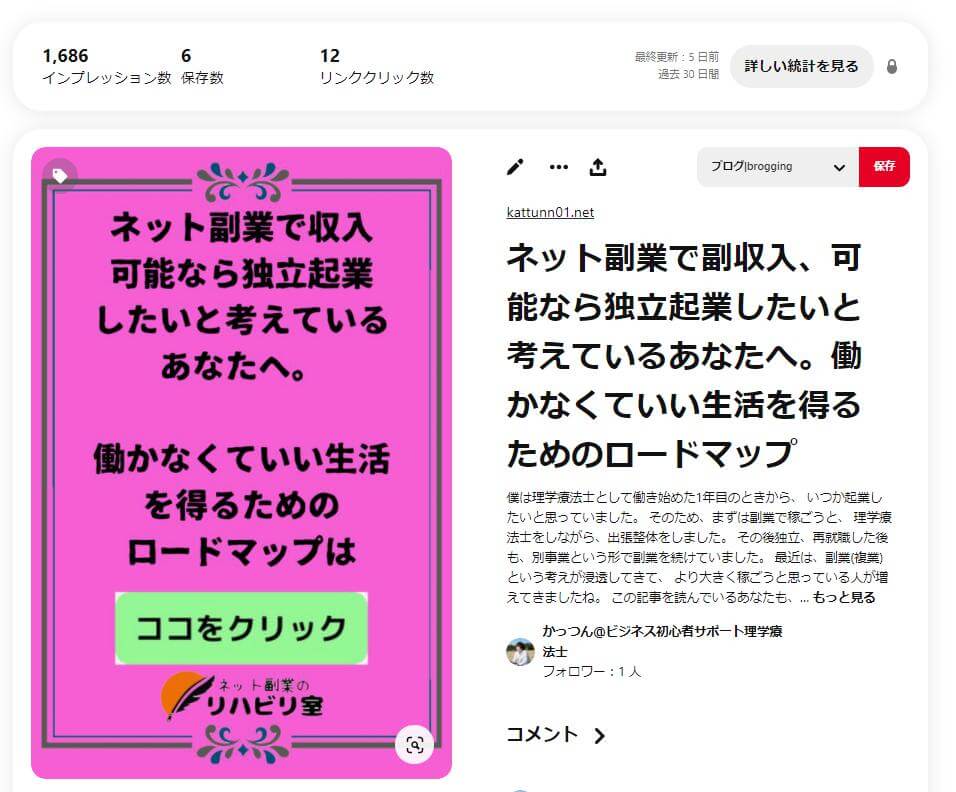
背景がピンクで文字を入力するパターン。
本当に効果が出てくるのかは
正直まだわかっていません。
ピンタレストのSEO対策も手探り状態ですからね。
しかし、このパターンで作ると、検索結果で表示されたときに
とにかく目立ちます。
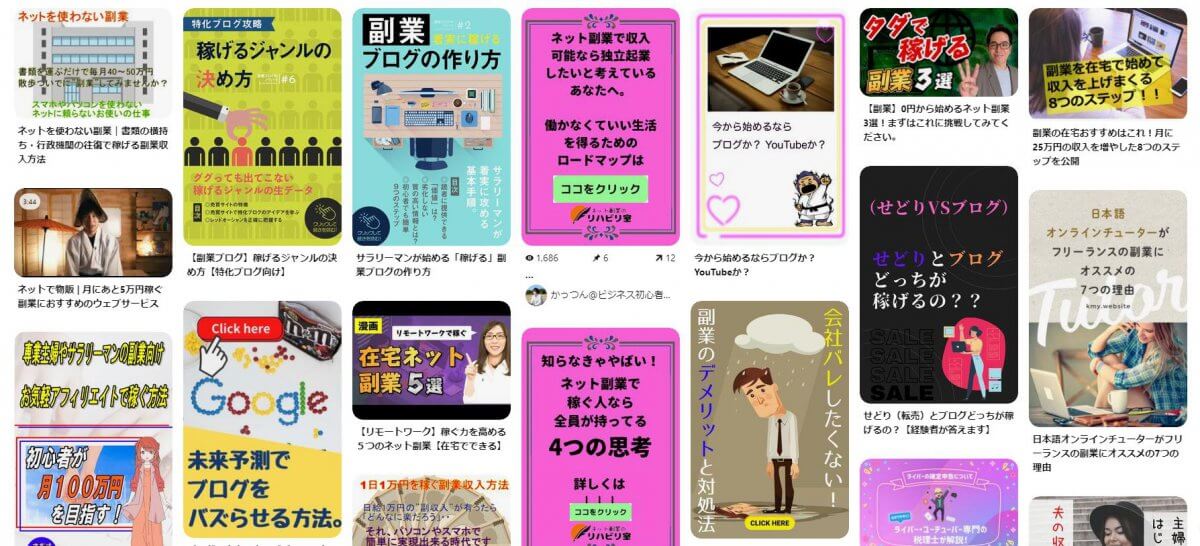
ピンクってひと際目立ちませんか?
これは僕がインスタグラム運用で得たノウハウの一つで、
「見てもらうためにとりあえず目立つ」
というのを思考した結果です。
神田正則さんの著書
『あなたの会社が90日で儲かる』
もこの手法を用いていました。

最初に書いた通り、
これが一番いいのかはまだわかっていません。
ですので、あなたも思考錯誤して画像のパターンを作ってみてください。
まとめ:ピンタレストで使う縦長画像の作り方
ピンタレストで使う縦長画像の作り方について
ステップごとに解説してきましたがいかがだったでしょうか?
ステップのおさらいをすると
ステップ0.ピンの仕様を確認する
ステップ1.ブログのリンク先を決める
ステップ2.デザインを決めて作成する
ステップ3.ピンをピンタレストに投稿してスマホで確認する。
ですね。
「ピンタレスト、今めっちゃいいよ!!!」
「ピンタレスト、ブルーオーシャンだよ!」
なんて情報があっても、実際やり方がわからないとやる気が出ないの
すっごくわかります。
僕がそうだったので…汗
この記事を見て、ピンタレスト用の画像作って
どんどんピンタレストを活用してくださいね!
また、
「もっとこうしたほうがいい!」
「こんな作り方もおすすめ!」
などがあったらコメントもお待ちしてます(^^)
それでは!
あわせて読みたい